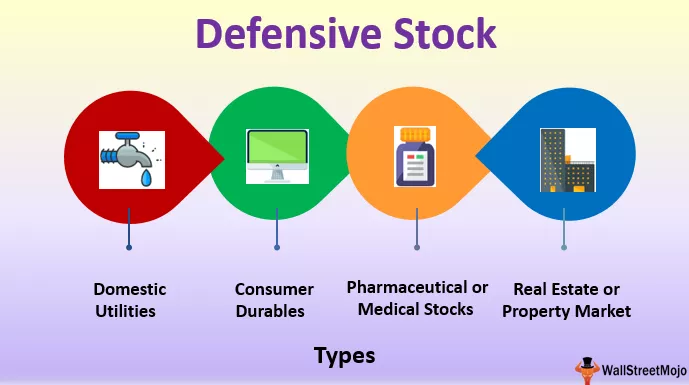Elenco degli operatori logici di Excel
Gli operatori logici in Excel sono anche conosciuti come operatori di confronto e vengono utilizzati per confrontare due o più valori, l'output di ritorno fornito da questi operatori è vero o falso, otteniamo il valore vero quando le condizioni corrispondono ai criteri e di conseguenza falso quando le condizioni non corrispondono ai criteri.
Di seguito sono riportati gli operatori logici più comunemente usati in Excel:
| Sr No. | Simbolo Excel dell'operatore logico | Nome operatore | Descrizione |
| 1 | = | Uguale a | Confronta un valore con un altro valore |
| 2 | > | Più grande di | Verifica se il valore è maggiore di un determinato valore o meno |
| 3 | < | Meno di | Verifica se il valore è inferiore a un determinato valore o meno |
| 4 | > = | Maggiore o uguale a | Verifica se il valore è maggiore o uguale a un determinato valore o meno |
| 5 | <= | Minore o uguale a | Verifica se il valore è inferiore o uguale a un determinato valore o meno |
| 6 | Non uguale a | Verifica se un determinato valore non è uguale a un determinato valore o meno |
Ora li esamineremo in dettaglio.
# 1 Segno di uguale (=) per confrontare due valori
Possiamo usare il segno di uguale (=) per confrontare il valore di una cella con il valore dell'altra cella. Possiamo confrontare tutti i tipi di valori utilizzando un segno di uguale. Supponiamo di avere valori inferiori dalla cella A1 a B5.

Ora voglio verificare se il valore nella cella A1 è uguale al valore della cella B1.
- Passaggio 1: per selezionare il valore da A1 a B1, apriamo la formula con un segno di uguale.

- Passaggio 2: seleziona la cella A1 ora.

- Passaggio 3: ora digita il simbolo dell'operatore logico in più segno uguale (=).

- Passaggio 4: ora seleziona la seconda cella che stiamo confrontando, ovvero la cella B2.

- Passaggio 5: ok, abbiamo finito. Lascia premere il tasto Invio per chiudere la formula. Copia e incolla in altre celle.

Quindi abbiamo ottenuto TRUE come risultato se il valore della cella 1 è uguale alla cella 2 oppure abbiamo ottenuto FALSE come risultato.
# 2 Segno maggiore di (>) per confrontare i valori numerici
A differenza del segno di uguale (=) maggiore del segno (>) può testare solo valori numerici, non valori di testo. Ad esempio, se i tuoi valori nella cella da A1 ad A5 e vuoi verificare se questi valori sono maggiori di (>) il valore di 40 o meno.

- Passaggio 1: apri la formula nella cella B2 e seleziona la cella A2 come riferimento di cella.

- Passaggio 2: poiché stiamo testando, il valore è maggiore del simbolo di menzione> e applica la condizione come 40.

- Passaggio 3: chiudere la formula e applicarla per rimanere celle.

Un solo valore è> 40, ovvero il valore della cella A3.
Nella cella A6 il valore è 40; poiché abbiamo applicato l'operatore logico> come la formula dei criteri restituita, il risultato è FALSE. Vedremo come risolvere questo problema nel prossimo esempio.
# 3 Segno maggiore o uguale a (> =) per confrontare i valori numerici
Nell'esempio precedente, abbiamo visto che la formula restituiva il valore TRUE solo a quei valori che sono maggiori del valore del criterio. Ma se nella formula deve essere incluso anche il valore del criterio, è necessario utilizzare il simbolo> =.

La formula precedente escludeva il valore di 40, ma questa formula includeva.
# 4 Meno di segno (<) per confrontare i valori numerici
Come quanto maggiore di verifica i valori numerici, allo stesso modo minore di verifica anche i numeri. Ho applicato la formula come <40.

Funziona in modo completamente opposto al maggiore di criteri. È stato restituito TRUE a tutti quei valori che sono inferiori al valore di 40.

# 5 Segno di minore o uguale a (<=) per confrontare i valori numerici
Analogamente a come il segno> = ha incluso il valore del criterio anche nella formula in modo simile, anche <= si comporta allo stesso modo.

Questa formula includeva il valore del criterio nella formula, quindi il valore di 40 viene restituito come VERO.

# 6 Segno di non uguale () per confrontare i valori numerici
La combinazione di segni maggiore di (>) e minore di (<) rende il segno dell'operatore diverso da. Funziona in modo completamente opposto al segno di uguale. Il segno di uguale (=) verifica se un valore è uguale a un altro valore e restituisce VERO, mentre non uguale a segno restituisce VERO se un valore non è uguale a un altro valore e restituisce FALSO se un valore è uguale a un altro.

Come ho detto, i valori delle celle A3 e B3 sono gli stessi, ma la formula ha restituito FALSO, che è completamente diverso dall'operatore logico del segno UGUALE.

Operatore logico in Excel con formule
Possiamo anche utilizzare simboli di operatori logici in altre formule di Excel SE la funzione di Excel è una delle formule spesso utilizzate con operatori logici.
# 1 - SE con segno di uguale
Se la funzione verifica, la condizione è uguale a un certo valore o meno. Se il valore è uguale, allora possiamo avere il nostro valore. Di seguito è riportato un semplice esempio di ciò.

La formula restituisce lo stesso se il valore A2 della cella è uguale al valore B2; in caso contrario, tornerà diverso .

# 2 - SE con segno maggiore di
Possiamo testare determinati valori numerici e arrivare ai risultati se la condizione è TRUE e restituire un risultato diverso se la condizione è FALSE.

# 3 - SE con meno di segno
La formula seguente mostrerà la logica dell'applicazione se con meno degli operatori logici.

Cose da ricordare
- Di conseguenza, i simboli degli operatori logici di Excel restituiscono solo VERO o FALSO.
- La combinazione di simboli> e <fa cantare non uguale.
- Il segno> = & <= include i criteri anche nella formula.